1. Git
- Git의 위키백과 내용입니다.
Git은 컴퓨터 파일의 변경사항을 추적하여 여려명의 사용자 사이에서 작업을 효율적으로 처리하기 위한분산 버전 관리 시스템입니다. 소프트웨어 개발에서소스 코드 관리에서 주로 사용됩니다.
-
분산 버전 관리 시스템이란, 소프트웨어를 개발할 때 버그 수정 및 기능 추가 등 파일의 변경 사항을 기록하여, 여러 명의 개발자가 하나의 프로젝트에 동시에 협업 할 수 있도록 도와주는 시스템입니다. -
이러한 시스템을 이용함으로써, 누가, 언제, 무엇을 했는지 이력을 확인할 수 있는 장점이 있습니다.
-
대표적인
버전 관리 시스템으로는SVN과GIT이 있는데, 제가 사용하고 있는GIT을 업데이트 해보겠습니다. -
사실, 이번 포스트에서
GIT을 업데이트하지만, 설치랑 내용이 비슷하기 때문에 묶어서 작성하도록 하겠습니다.
2. GIT 설치 또는 업데이트
GIT이 설치되어 있을지도 모르니까, 아래의 명령어를 입력하여 확인해봅니다.
1
$ git --version
- 만약 설치되어 있지만, 버전이 오래되었다면, 아래의 명령어를 입력하여
Git버전을 업데이트 해줍니다.
(2019년 10월 기준으로2.23.0이 최신 버전입니다.)
1
$ git update-git-for-windows
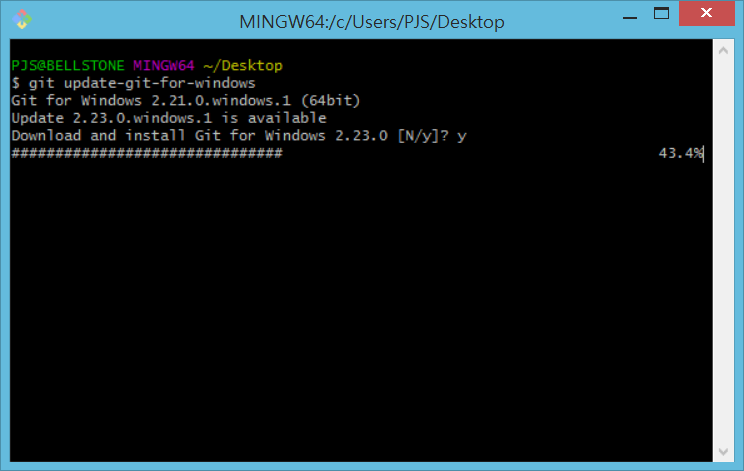
-
설치되어 있지 않다면, Git 홈페이지에서 해당하는
OS에 맞게 다운로드합니다. -
다운로드 또는 업데이트가 완료된 후, 라이선스에 동의하시고, 파일 경로를 설정하시면 아래와 같은 화면이 나옵니다.
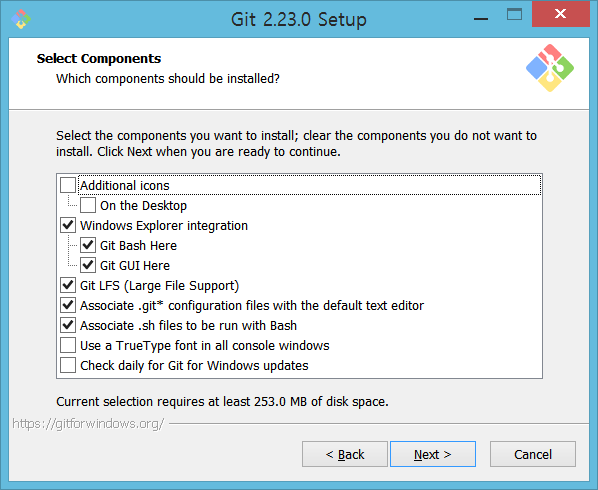
-
Git LFS(Large File Storage)는 대용량 파일의 버전을 관리하기 위해 사용됩니다. 오디오 샘플, 비디오, 고화질의 사진 등
대용량 파일을 다른 원격 저장소에 저장하여, 참조하는 형식으로 사용합니다. 언젠가 사용할지도 모르니, 저는 체크 하겠습니다. -
Use a TrueType font in all console windows에 체크할 경우,한자, 한글, 일본어등의 문자는 깨지기 때문에, 체크하지 않는 편이 좋습니다. -
그냥 기본 설정으로 해요!
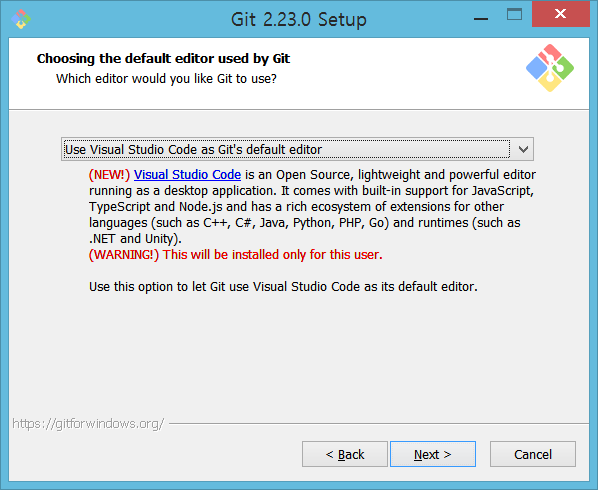
- 저는 텍스트 에디터를
Visual Studio Code를 사용하기 때문에,Use Visual Studio Code as Git's default editor를 선택했습니다.
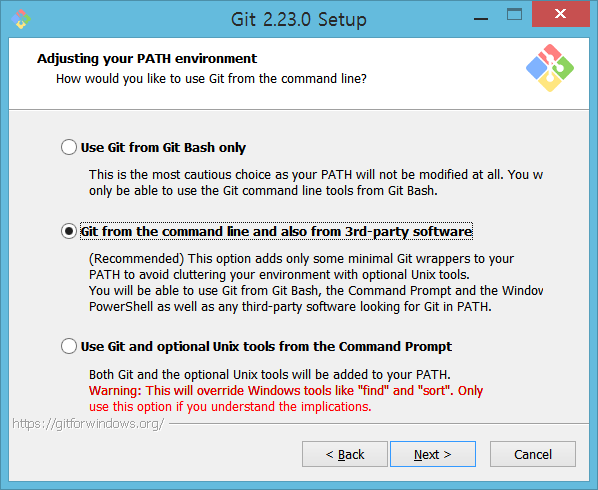
-
환경변수에 무엇을 추가 할 것인지, 선택하는 부분입니다.
-
Use Git from Git Bash only:path를 설정하지 않고,Git명령어는Git bash를 통해서만 사용할 수 있도록 설정합니다. -
Git from the command line and also from 3rd-party-software:path에Git을 추가함으로써,PowerShell또는CMD에서 이용할 수 있도록 설정해줍니다. -
Use Git and optional Unix tools from the Command Prompt:Git뿐만 아니라, 다른Unix에서 사용할 수 있는 명령어를 사용할 수 있도록path에 추가합니다.
-
-
저는 기본 설정으로 했습니다.
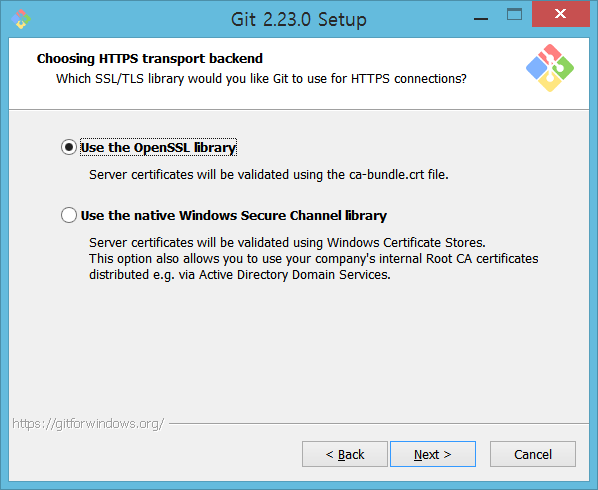
-
HTTPS를 사용하여,
Push, Pull할 경우, 내장된 증명서 라이브러리를 사용할 것인지,Windows Secure Channel의 라이브러리를 사용할 것인지 선택하는 것입니다. -
기업 등 증명서가 있는 경우,
Use the native Windows Secure Channel library를 선택하시면 되고, 아니면 그냥Use the OpenSSL library를 선택합니다.
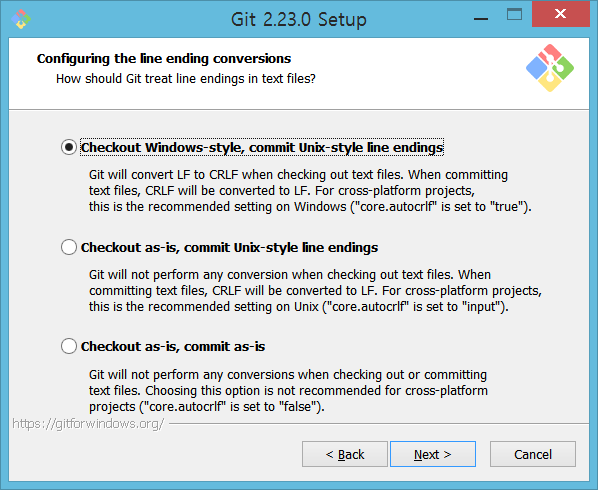
-
운영 체제에 따라서, 개행(줄 바꿈)을 하는 문자가 다른데,Windows에서는CRLF를 사용하고, 유닉스 계열에서는LF를 사용합니다. 이러한 개행 구분을 위한 설정입니다. 개행에 대한 자세한 내용은 새줄 문자를 참고해주세요. -
CRLF란, 커서를 한 칸 아래로 이동시킨 후, 맨 왼쪽으로 이동시키는 것이고LF는 커서를 한 칸 아래로 이동시키는 것입니다.-
Checkout Windows-style, commit Unix-style line endings: 체크아웃 시에 개행 코드를LF에서CRLF로 변환하고,Commit시에는 모두LF로 변환합니다. (Windows에서 권장) -
Checkout as-is, commit Unix-style line endings:Commit시에 개행 코드를LF로 변환합니다. (Unix에서 권장) -
Checkout as-is, commit as-is: 아무 설정도 하지 않습니다.
-
-
사실, 이러한 개행 구분은 사용하시는
IDE에서 설정할 수 있기 때문에, 너무 고민 안 하셔도 됩니다.
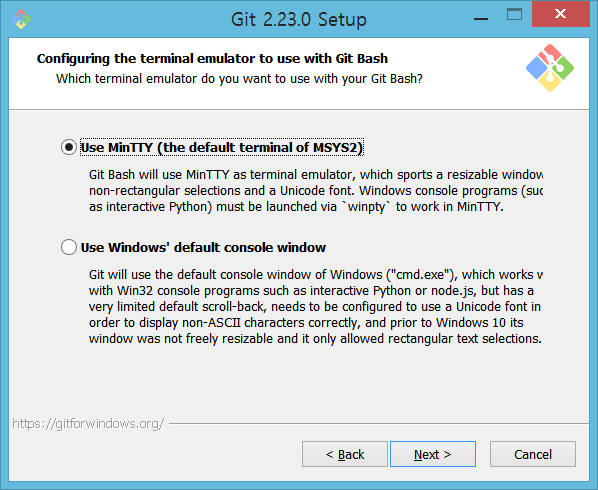
-
Git이 사용하는Console을MinTTY를 사용할지Windows의 표준Console을 사용할지 선택할 수 있습니다.- MinTTY는
Windows에서Unix와 유사한 환경인Cygwin을 위한 오픈 소스 터미널 에뮬레이터 입니다. 그냥 터미널!
- MinTTY는
-
Default값이MinTTY이지만,Windows 10에서Console이 업데이트되고, 그게 마음에 드신다면 후자를 선택하시면 됩니다. -
하지만, 일부 기능이 제한될 수 있다고 하니까…
MinTTY를 선택했습니다.
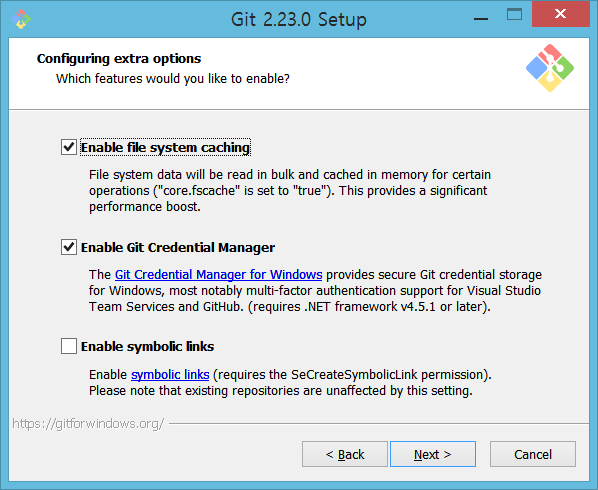
-
추가 옵션을 선택하는 부분입니다.
-
Enable file system caching:git status,git log등 Git 명령어를 사용할 때, 반응속도를 개선하는 것입니다. 나중에git config --global core.fscache true명령어를 통해On/Off로 따로 설정할 수 있습니다. -
Enable Git Credential Manager:GCM에 대한 설정입니다.GCM을 설치할 경우, Visual Studio Code, IntelliJ, Github 등의 프로그램에서GIT을 연동할 때, 2단계 인증을 하지 않고 사용할 수 있도록 도와주니 설치합니다. -
Enable symbolic links: Symbolic link를 사용할 수 있습니다.
-
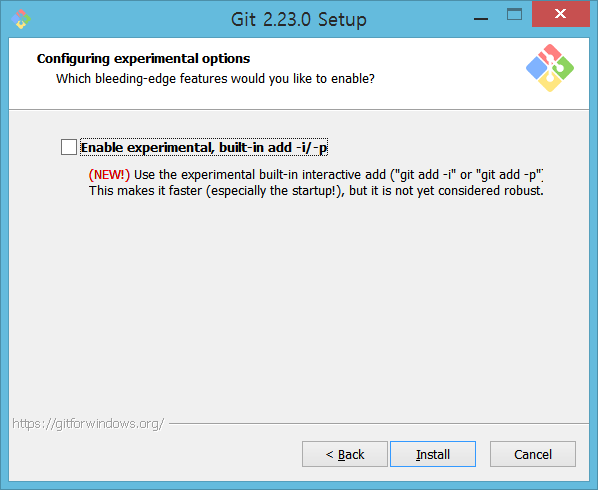
-
Offer a built-in version of git add -i and git add -p를 참고해주세요. 각 커맨드의 속도를 향상시키는것 같습니다.
-
설치가 끝났다면,
CMD또는Git bash를 실행 시켜 버전을 확인해봅니다.
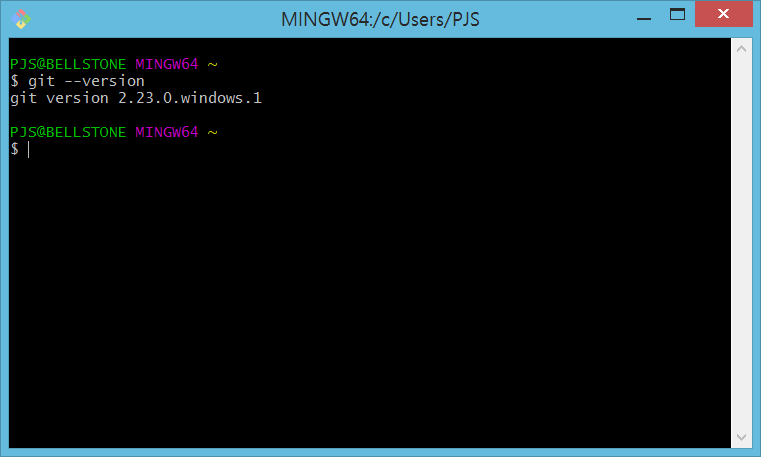
- 그럼 끝!
참고
- 위키백과 - GIT
- GIT
- GIT LFS
- GitHub - git-for-windows